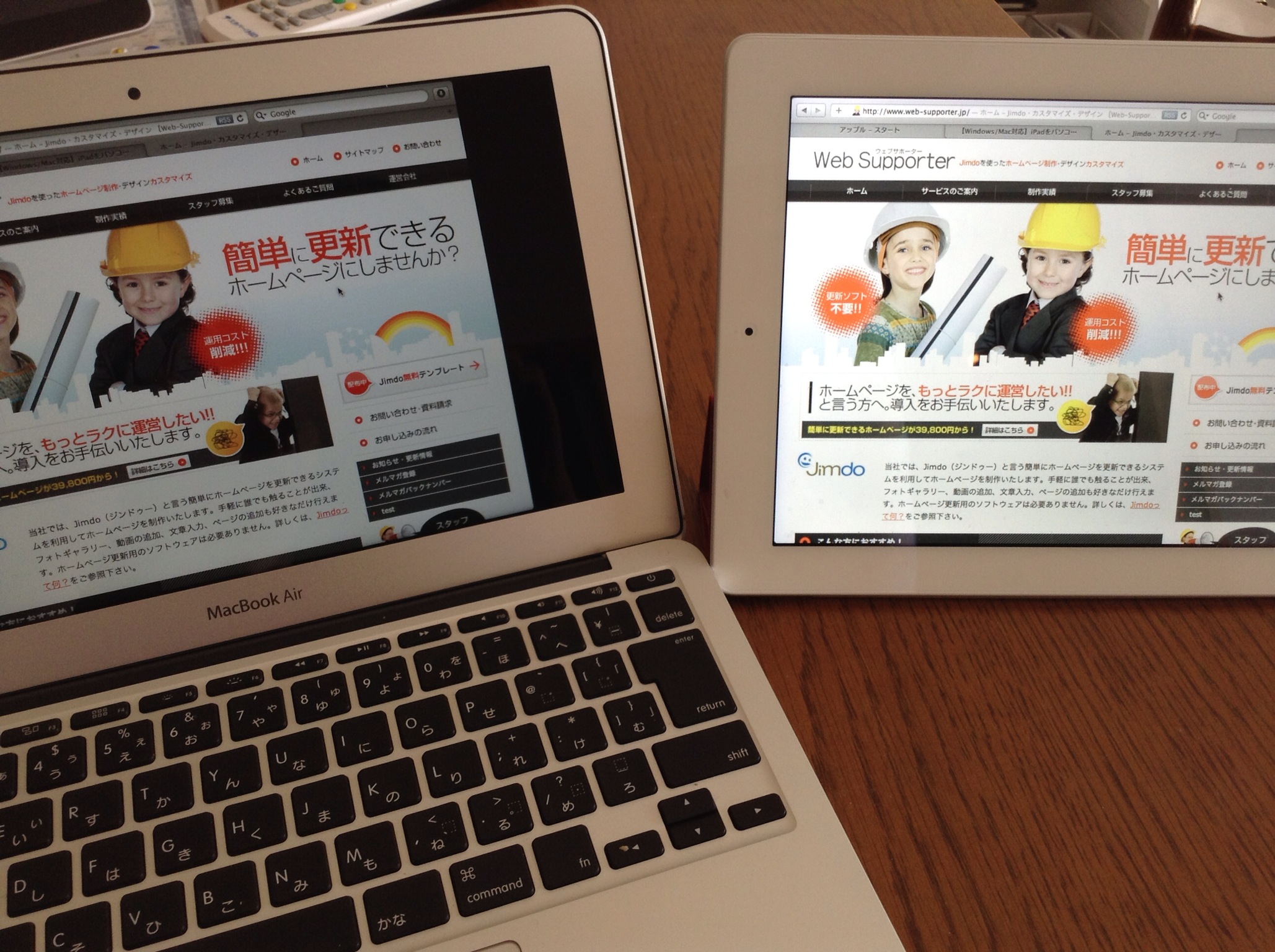Mac Book Air のサブティスプレイが必要になり、1万円前後で売っているのを買おうかどうしようか迷っていたのですが、いろいろ調べてみたら、なんとiPadがサブディスプレイになるアプリがあるというではありませんか。
二台もiPadを持っていて、活用しないなんてもったいない!
ということで、噂の「Splashtop XDisplay」を入れてみました。
●参考にしたサイト(感謝!!):
【Windows/Mac対応】iPadをパソコンのサブディスプレイにする方法「Splashtop XDisplay」!これでどこでもデュアルディスプレイだぜ!
1.まずはパソコン側に設定
splashtopのサイトにアクセスし、「製品」⇒「ダウンロード」を選択します。自動的にダウンロードが始まります。
http://www.splashtop.com/ja/home
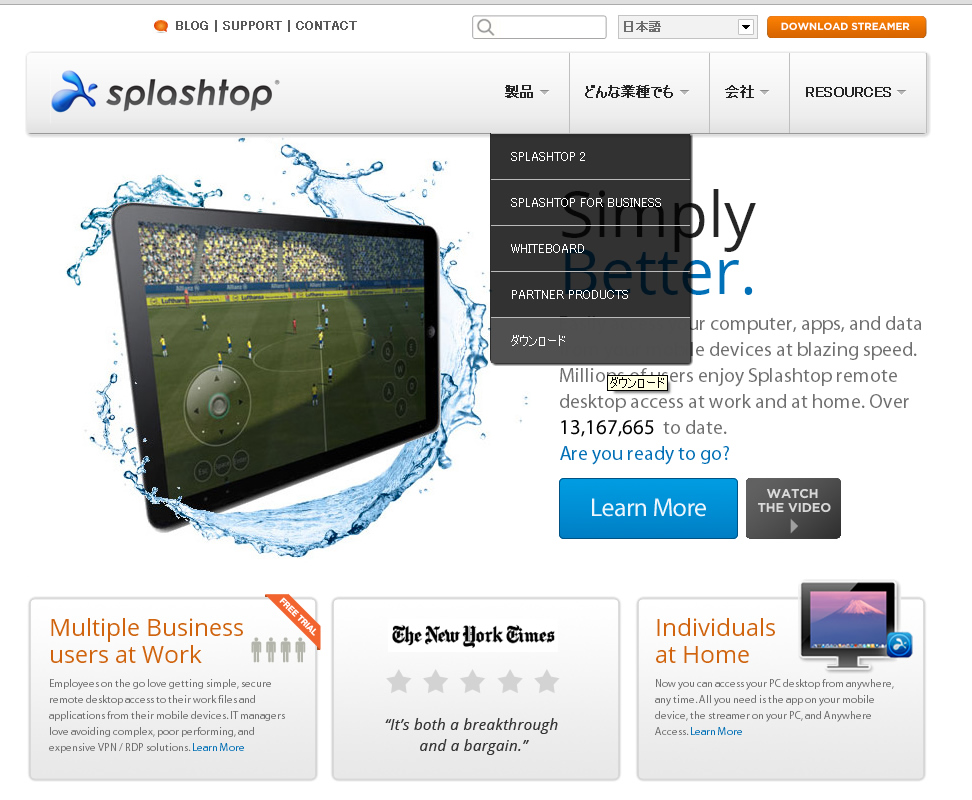
普通にインストールをして、初期設定をします。
Macの場合は、メニューバーにアイコンが表示されるので、それをクリックし「設定」の中にある「バーチャルディスプレイドライバのインストール」を実行します。
この後表示される画面の「その他」で「セキュリティコード」を作成します。(任意の文字列、自分で決めます。あとでiPad側の設定で使うので、忘れないように!)
2.次にiPad側の設定
iTunesから「Splashtop XDisplay」をダウンロードします。
起動するとwifi上にある接続可能なマシンのアイコンが表示されるので、タップ。
セキュリティコードを聞かれるので、1.で設定した文字列を入れて完了。
少し待つと・・・繋がった!!感動~~~!!
実は、一度目はPC側にインストールするソフトを間違えていて繋がらなかったのですが、リトライの末無事繋がりました。
ちなみにアプリは無料版だと10分ごとに接続が切れてしまうので、接続成功を確認してから、速攻有料版(450円)を購入しました。10,000円前後のサブモニターを購入することを考えると、断然お得ですね~。
私の場合は、ミラーリングで使いたいので、そのままですが、設定を変更すればデュアルモニターとしても使えるみたいです。(というか、デュアルモニターとしての需要の方が多いのではないかと思います)
▲無事にミラーリングしました!の写真。iPad側に小さいですが、マウスポインターが表示されています。
解像度の関係で、iPad側の画像が荒いのですが、十分使えます!
ご相談はお気軽に!